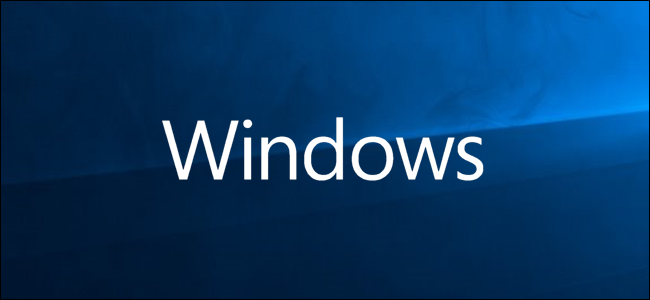
Spuštění systému Windows 10 v nouzovém režimu se může hodit, pokud např. nemůžete spustit systém normálně a je třeba udělat úpravu systému, odebrat ovladače nebo programy, které zabraňují klasickému spuštění. Níže naleznete návod jak se z nouzového režimu dostanete zpět do klasického režimu.
Co je nouzový režim?
Nouzový režim je v zásadě stav systému, který slouží pro odstraňování problémů . Pokud používáte nestabilní hardwarové ovladače, které způsobují, že se zobrazuje modrá obrazovka smrti nebo pokud jste byli infikováni malwarem tak Vám spuštění systému Windows 10 v nouzovém režimu umožní spustit počítač do stavu, kdy je možné problém odstranit. V některých případech bývá jediný způsob, jak spustit počítač bez přeinstalování celého systému.
Ptáte se Proč?
Vysvětlení je jednoduché. Spuštění systému Windows 10 v nouzovém režimu nejsou zaváděny některé části programového vybavení a služby konfigurované pro spouštění v normálním režimu Windows.
Následně je také minimalizována hardwarová podpora, rozlišení obrazovky, a neposlední řadě není povolen žádný software ani ovladače třetích stran. V nouzovém režimu můžete vrátit ovladače, zkontrolovat systémové protokoly a odstranit software, který způsobuje problémy.
Jak ukončit nouzový režim v systému Windows 10
Pokud chcete ukončit nouzový režim, stačí restartovat počítač se systémem Windows. Můžete to udělat kliknutím na ikonu „Windows“ v levém dolním rohu a otevřete nabídku „Start“, vyberte „Napájení“ a poté „Restartovat“.
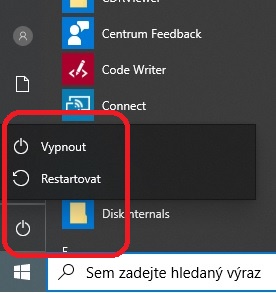
Existují i jiné metody restartování počítače , například spuštěním shutdown /rz příkazového řádku. Bez ohledu na zvolenou metodu budete vyzváni ke spuštění systému Windows 10 normálně při restartování.
Můžete také restartovat normálně bez výzvy. Chcete-li to provést, otevřete okno „Spustit“ stisknutím Windows + R. Po otevření zadejte do textového pole „Otevřít“ text „msconfig“ a klikněte na „OK“.
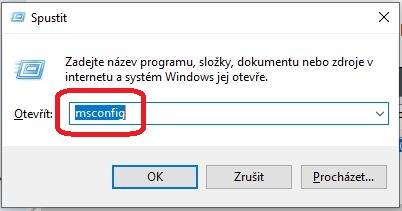
V zobrazeném okně vyberte záložku „Spuštění počítače“.
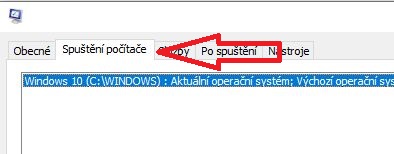
Nakonec v části „Možnosti spouštění“ zrušte zaškrtnutí políčka „Bezpečné spuštění“ a klikněte na „OK“.
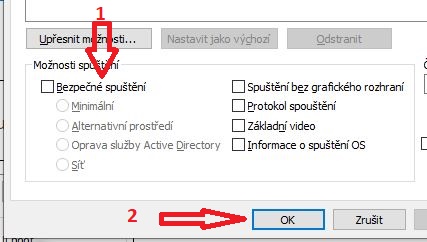
Po restartu vás nebude vyrušovat výzva.
zdroj: mekit.cz